Инструкция по прошивке планшета ViewSonic ViewPad 10s.
Для прошивки планшета ViewSonic ViewPad 10s прежде всего потребуется:
1. USB A - A кабель (папа-папа)

2. Скачать и распаковать ViewPad 10s PC USB драйвер. Ссылка для закачки драйвера:
3.Скачать файл с прошивкой. Файл с прошивкой имеет следующий формат имени:
P10_image_DDDDDDDD_vX.XX.exe где D – дата выпуска прошивки в формате ГодМесяцДень, а X – версия прошивки.
Ссылка для закачки архива с прошивкой версии 1.09: ViewPad_10s_v1.09_firmware_update.zip
Установка прошивки:
Внимание! Перед прошивкой убедитесь, что заряд батареи составляет не менее 60%, или подключите зарядное устройство.
1. Установка USB драйвера. Выключите планшет и подключите его к компьютеру при помощи USB кабеля.
2. Нажмите и удерживайте кнопку 1 «Back» на одну секунду, затем не отпуская ее нажмите кнопку 2 (питание). Выждите 1 секунду. Затем отпустите кнопку 2 (питания) и через секунду отпустите кнопку 1 «Back». Всего эта операция должна у вас занять 4 секунды

3. Компьютер должен определить, что к нему подключено новое устройство. В Диспетчере устройств оно будет в категории «Другие устройства» и выглядеть как APX – устройство.
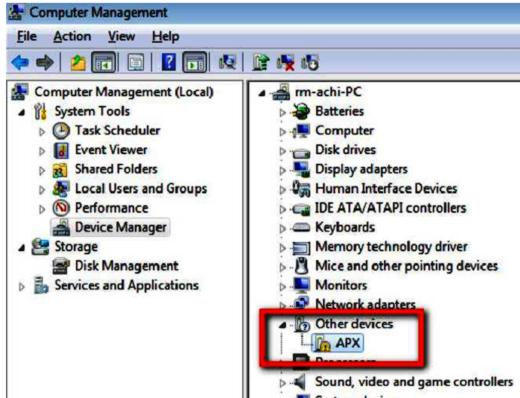
4. Кликаем по нему правой клавишей мыши и выбираем «Обновить драйвер», затем указываем папку, в которую мы распаковали скачанный ранее драйвер, система сообщит о неподписанном драйвере, не пугаемся, продолжаем установку. Будет установлен драйвер NVIDIA USB Boot-recovery driver for Mobile devices. По окончании установки в Диспетчере задач убеждаемся, что драйвер успешно установился.
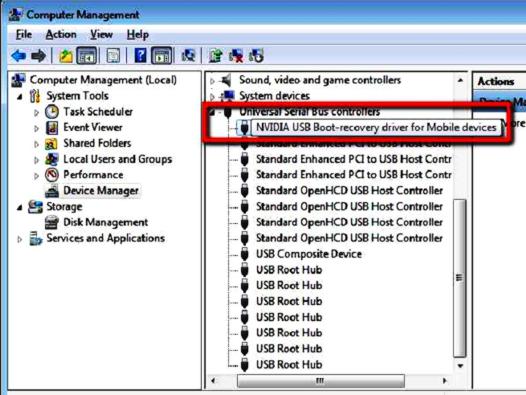
5. Обновление образа системы в планшете. Переходим в папку, куда мы распаковали файл с прошивкой, находим его. Например, это будет файл P10_image_20100831_v0.93.exe Запускаем его.
6. На планшете появится следующее сообщение: «entering NvFlash recovery mode / Nv3p Server»
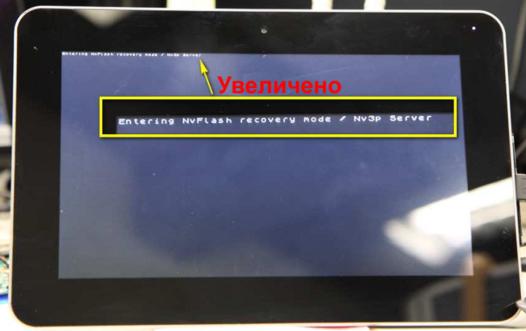
7. На компьютере в окне запущенной программы ждем сообщения «system.img sent successfuly» и «Press enter to continue:»
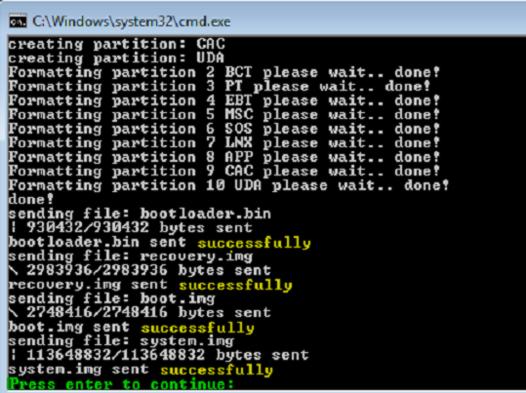
8. Нажимаем «Enter»
9. После окончания прошивки планшет автоматически выключится.
10. Включаем планшет и убеждаемся, что прошивка установлена. Для этого идем в Меню – Настройки – О устройстве (Menu -> Settings - > About Device) и смотрим версию ядра. Например, мы видим такую строку: 2.6.32.9_P10_V1.09_20110210_VIE, это означает, что версия прошивки у нас V1.09
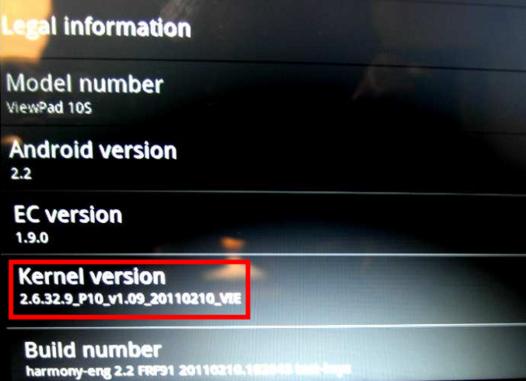
11. После этого необходимо запустить перекалибровку экрана. Для этого заходим в Меню -> TP Utility -> Recalibration. Утилита попросит отключить адаптер питания, после чего нажимаем кнопку «OK». Нельзя прикасаться к экрану до окончания калибровки.
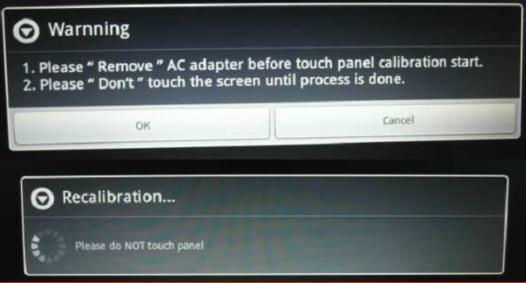
Если вы хотите остановить процесс прошивки, до шага 5, нажмите клавишу питания на 6 секунд, планшет выйдет из режима обновления прошивки и отключится от компьютера.
Внимание! Описанным в этой инструкции способом можно прошить официальную прошивку в планшет ViewSonic ViewPad 10s.
Неофициальные прошивки и обновления ядра системы от сторонних разработчиков с помощью метода, описанного в этом материале прошить в планшет невозможно.
Инструкции по установке неофициальных прошивок и ссылки на прошивки для ViewSonic ViewPad 10s есть на на форуме.
Популярное прошлых лет
- Изучаем Android. Простой способ удаления приложений с вашего планшета или телефона
- Acer Iconia Tab A500 Как получить root права. Инструкция
- Изучаем Android. Как отключить ненужные системные программы или вредоносные приложения на телефоне или планшете (Android 4.0 и выше)
- Скачать камеру и галерею из Android 4.2
- Забыли графический ключ на планшете или телефоне? Не беда – обойти защиту можно с помощью программы ADB
- Как исправить ошибку Wi-Fi «Подключение ограничено» на планшете Microsoft Surface
- Программы для Android. Скачать Яндекс.Store – альтернатива Google Play Маркет
- Советы и подсказки. Как найти Параметры разработчика и отладку по USB в Android 4.2 и выше
- Как смотреть онлайн фильмы и Flash видео на телевизоре через WiFi с помощью Android планшета или смартфона
- Батареи планшетов и телефонов. Три самых распространенных мифа о сроке их службы